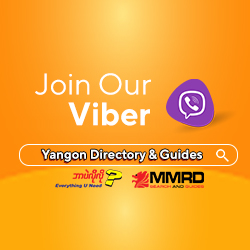ေၾကာ္ျငာတစ္ခုအတြက္ Video Editing လုပ္ရတာဟာ လြယ္ကူတဲ့အလုပ္မဟုတ္ပါဘူး။
ဒါေၾကာင့္ Video Editing ျပဳလုပ္ေတာ့မယ္ဆိုရင္ ၾကိဳတင္မွတ္သားေရွာင္ရွားစရာေတြကုိ ေအာက္မွာ Tips ေလးေတြနဲ႔ေဖာ္ျပေပးလိုက္ပါတယ္။
(၁) Editing လုပ္ေနတဲ့အခ်ိန္မွာ မလိုအပ္တာေတြကုိပိတ္ထားပါ။
ပထမဆုံးကေတာ့့ ရွိသမွ်အေႏွာင့္အယွက္ေတြ ဖယ္ထားႏုိင္ရင္ေကာင္းပါတယ္။ Facebook, Email, YouTube ေတြ Phone Call ေတြ ျဖစ္ပါတယ္။ တစ္ခ်ိဳ႕ဟာေတြေတာ့ အလုပ္သေဘာအရ ပိတ္ထား၊ မၾကည့္လုိ႔မရေပမယ့္ တတ္ႏုိင္သေလာက္ အေနွာင့္အယွက္ေတြကို ပိတ္ထားလုိက္ပါ။ တစ္ခါတစ္ေလ Editing ကုိ စိတ္ပါ၀င္စားေနတဲ့အေျခအေန ေတာ္ေတာ္ေကာင္းေအာင္လုပ္ႏုိင္ေနခ်ိန္မွာ ကုိယ့္ကုိခဏတစ္ျဖဳတ္ဝင္လာတဲ့ ဝင္ၾကည့္မိတဲ့ အေနွာင့္အယွက္ေတြက တစ္ခါတည္း Editing ကေန ဆြဲထုတ္သြားႏုိင္ပါတယ္။ ဒါေၾကာင့္ Editing လုပ္ေနစဥ္မွာ မလုိအပ္တာေတြ၊ အေႏွာင့္အယွက္ျဖစ္ႏိုင္တာေတြ ပိတ္ထားသင့္ပါတယ္။
(၂) Editing မစခင္မွာ Idea ကုိ Plan လုပ္ထားပါ။
ကုိယ့္ Project ထဲကုိ Footage ေတြ၊ Music ေတြ၊ Background Music ေတြ အကုန္ေရာက္ၿပီဆုိပါစုိ႔။ ဘာမွမေတြးပဲနဲ႔ Project ကုိ စမကုိင္သင့္ပါ။ ကုိယ္လုပ္ရမယ့္ Project အေနအထား Type ကုိယ္လုိခ်င္တ့ဲပုံစံ စတာေတြကုိ ႀကိဳေတြးၿပီး Idea Draft ကုိ အနည္းဆုံး အေတြးထဲမွာေတာ့ရွိထားရပါမယ္။ ဒါမွပဲ ကုိယ့္မွာလုပ္တဲ့အခါ Direction ရွိပါမယ္။ ကုိယ္ဘာလုပ္မွာ ဘယ္လုိပုံစံဆုိတာရွိေနမွ အခ်ိန္အရေရာအလုပ္ၿပီးစီးမႈအရ Effective ျဖစ္ပါလိမ့္မယ္။
Read More>>> ကမ႓ာေက်ာ္ PepsiCo ကုမၸဏီၾကီးရဲ႕ စီအီးအုိ Indra Nooyi
(၃) Software ရဲ႕ Keyboard Shortcut ေတြကုိ Assign လုပ္ထားပါ။
ဒီအခ်က္က ေကာင္းက်ိဳးဆုိးက်ိဳးေတာ့ ရွိပါတယ္။ ကုိယ္အသုံးမ်ားဆံုး အၿမဲသုုံးေနရတဲ့ Shortcut ေတြကုိ Software Default ထပ္ ကုိယ့္ဘာသာထပ္ၿပီး ျပန္ျပင္သုံးဖုိ႔ပါ။ မရွိေသးတဲ့ Shortcut ေတြဆုိရင္လဲ Create လုပ္ထားဖုိ႔ပါ။ Editing လုပ္တဲ့အခ်ိန္မွာ Mouse ထပ္ Keyboard Shortcut ဟာ ပုိလြယ္ပုိျမန္ေစပါတယ္။ ဒါ့ေၾကာင့္ Shortcut ပုိင္းကုိ ျပင္ဆင္ထားသင့္ပါတယ္။ အေပၚမွာေရးထားတဲ့ ဆုိးက်ိဳးကေတာ့ ကုိယ္ Editing စက္ကုိ ကုိယ္ပဲကုိင္ရင္ အေၾကာင္းမဟုတ္ေပမယ့္ သူမ်ားလာကုိင္ရင္ေတာ့ Customized Shortcut က အဆင္မေျပႏုိင္ပါဘူး။ ေနာက္ၿပီး ကုိယ္ကသူမ်ားစက္ကုိ သြားကုိင္ရင္လဲလက္ေတြ ေခ်ာ္ေနပါလိမ့္မယ္။ ဒီအခ်က္ကေတာ့ ကုိယ့္အေပၚပဲ မူတည္ပါတယ္။
(၄) မွန္မွန္ေလး Project ကုိ save လုပ္ေပးေနပါ။
စက္ေတြ Software ေတြေရာ ဘယ္အရာမွ အစုိးမရတဲ့အတြက္ တစ္ခါတစ္ေလ Software Hang ၿပီး ျပဳတ္က်တာေတြ၊ စက္ကုိက error က်ၿပီး ပိတ္သြားတာေတြ ျဖစ္တတ္ပါတယ္။ ဒါမ်ိဳးေတြႀကံဳလာရင္ save ကုိ ခဏခဏသာ မလုပ္ထားရင္ ကုိယ္လုပ္ထားသမွ် ဘာမွမရွိေတာ့တာေတြျဖစ္ရင္ လုံးဝကုိလုပ္ခ်င္စိတ္ေတြ ေပ်ာက္သြားႏုိင္ေစပါတယ္။ ဒါ့ေၾကာင့္ မွန္မွန္ save ပါ။ Adobe ရဲ႕ Premiere Pro မွာေတာ့ Auto Save Time သတ္မွတ္ထားလုိ႔ ရပါတယ္။ တတ္ႏုိင္သေလာက္ (၃)မိနစ္ (ဒါမွမဟုတ္) (၅)မိနစ္ တစ္ခါ Auto Save ထားထားပါ။ အနည္းဆုံး(၁)မိနစ္ထိ ထားလုိ႔ရပါတယ္။
(၅) Video Footage ေတြကုိ အေရာင္ခြဲၿပီးလုပ္ပါ။
ေနာက္တစ္ခုကေတာ့ Project လုပ္စဥ္ Video Footage ေတြ၊ Video Clip ေတြကုိ သက္ဆုိင္ရာလိုက္ အသီးသီး အေရာင္ေပးၿပီးလုပ္ပါ။ ဒါဟာ ေတာ္ေတာ္ေလးအသုံးဝင္ၿပီး လက္ေတြ႕က်တဲ့အရာပါ။ ဒီလုိအေရာင္ေပးလုပ္ထားျခင္းျဖင့္ ကုိယ့္ Client က တစ္ခုခုေျပာင္းခ်င္တယ္ တစ္ခုခုလုပ္ခ်င္တယ္ဆုိ ကုိယ့္မွာ Footage ေတြကုိ Color နဲ႔ ခြဲထားတာေၾကာင့္ ဘယ္ေနရာမွာ ဘယ္႐ုပ္ရွိတယ္ဆုိတာ အလြယ္တကူ မွန္းဆလုိ႔ရမွာပါ။ ကုိယ့္ Project ကုိ ၾကည့္လုိက္တာနဲ႔လဲ Footage ေတြအားလုံးဟာ စုစုစည္းစည္း စနစ္တက် ရွိမွာပါ။
Video Editing နဲ႔ ပတ္သက္တဲ့လုပ္ငန္းေတြကို ဒီလင့္ခ္မွာ https://bit.ly/2xYZolG ဝင္ေရာက္ၾကည့္ရူႏုိင္ပါတယ္။
Source; NetGuide Journal